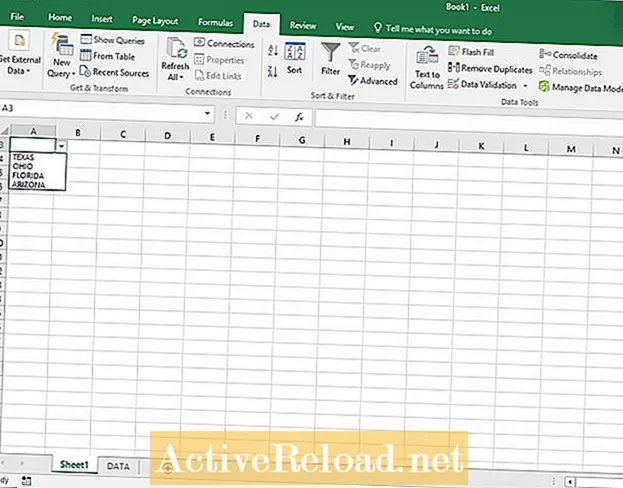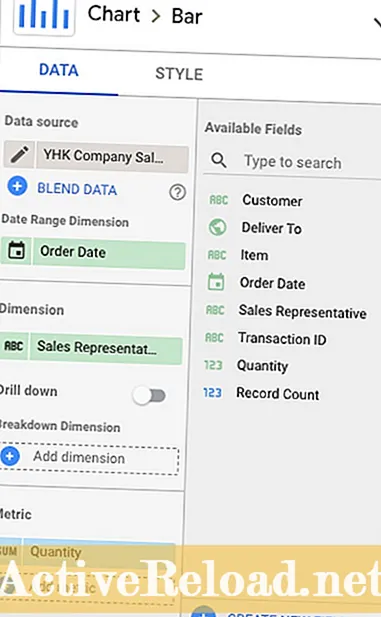Inhalt
- Erstellen Sie Ihre Listendaten
- Gehen Sie zur Registerkarte Daten
- Datenüberprüfung suchen
- Wählen Sie Listenoption
- Eingabequelle
- Erstellen Sie ein Listenfeld in Excel
- Die Excel 2019 Bibel
- Zum Thema passende Artikel
Joshua ist ein Doktorand an der USF. Er interessiert sich für Business-Technologie, Analytik, Finanzen und Lean Six Sigma.
Erstellen Sie Ihre Listendaten
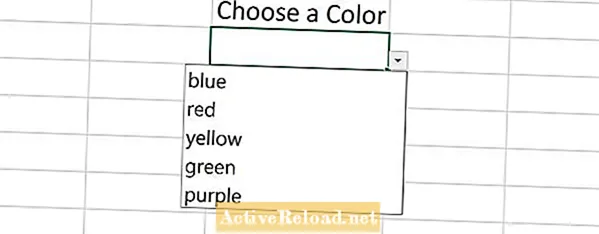
Durch das Erstellen eines Listenfelds in Excel können Sie sich die Mühe ersparen, sich wiederholende Einträge in Ihre Tabellen einzugeben. Dies gilt insbesondere dann, wenn Ihre Tabelle Hunderte von Datensätzen enthält. In diesem Tutorial erstellen wir ein einfaches Listenfeld, in dem Sie aus einer Datenliste auswählen können.
Suchen Sie zunächst einen Bereich, um die Daten, die angezeigt werden sollen, in Ihr Listenfeld aufzunehmen. Normalerweise erstelle ich ein neues Blatt, um meine Datensätze zu speichern.
Wählen Sie als Nächstes die Zelle (n) oder eine Spalte aus, in der das Listenfeld angezeigt werden soll. Klicken Sie auf die Registerkarte Daten und dann auf den Dropdown-Pfeil Datenüberprüfung.
Gehen Sie zur Registerkarte Daten
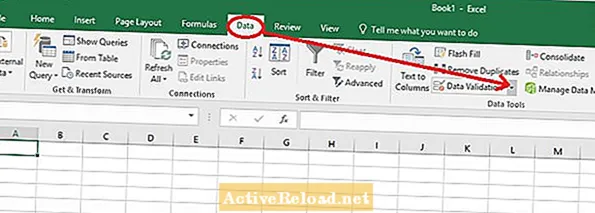
Klicken Sie anschließend im Dropdown-Menü auf "Datenüberprüfung".
Datenüberprüfung suchen
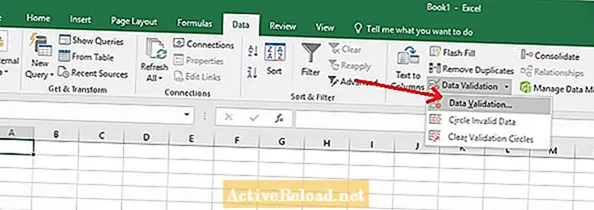
Wählen Sie "Liste" aus dem Dropdown-Menü "Zulassen".
Wählen Sie Listenoption
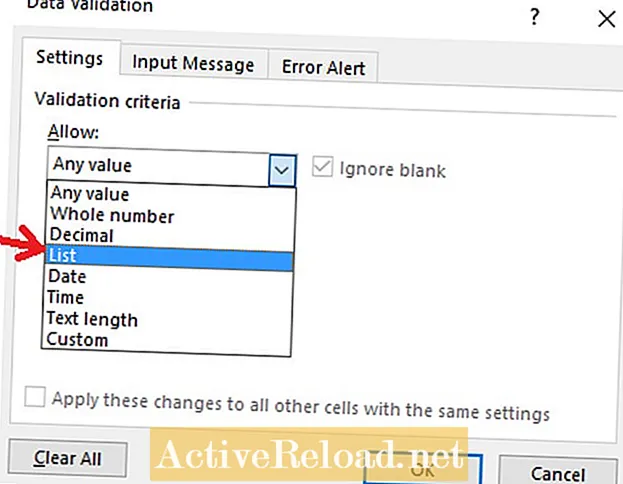
Klicken Sie in das Quellfeld. Wählen Sie nun den Bereich aus, in den Sie Ihren Datensatz eingegeben haben. Wählen Sie 'OK', wenn der von Ihnen ausgewählte Bereich im Quellfeld angezeigt wird.
Eingabequelle
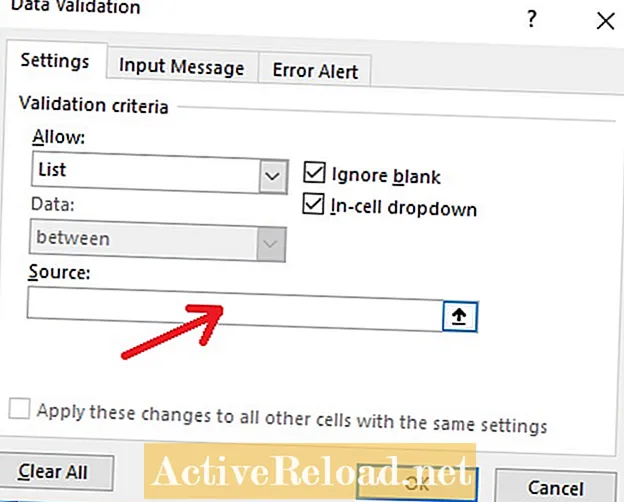
Kehren Sie zu den Zellen zurück, die Sie ausgewählt haben, bevor Sie die Registerkarte Daten ausgewählt haben. Rechts neben den Zellen sollte sich ein Dropdown-Pfeil befinden, mit dem Sie Daten aus dem von Ihnen erstellten Datensatz auswählen können.
Erstellen Sie ein Listenfeld in Excel
Um mehr über die Verwendung des Excel-Datenvalidierungstools für Geschäftsanwendungen zu erfahren, empfehle ich das folgende Buch. Ich benutze die Excel-Bibel seit Jahren, um mein Verständnis aller Aspekte dieses Microsoft-Produkts zu verbessern.
Die Excel 2019 Bibel
Zum Thema passende Artikel
So verketten Sie Daten in MS Excel
Hinzufügen der Registerkarte "Entwickler" in MS Excel 2016
Erstellen Sie in MS Excel 2016 eine Makroschaltfläche, um Daten zu filtern